任务栏无法显示任务怎么办|任务栏不显示任务的解决方法
时间:2017-02-18 来源:互联网 浏览量:
我们经常使用电脑通过任务栏切换各个使用中的程序任务窗口,但是有些时候任务栏就不显示任务,遇到这种情况会让我们无法切换,更不能好好的使用电脑,那么任务栏无法显示任务怎么办,我们该怎么办设置回来。
任务栏不显示任务的解决方法:
1、第一种原因是如果是任务栏被自动隐藏了,那么这种原因就好办。鼠标移动到任务栏区域,右键查看任务栏属性,将自动隐藏任务栏的勾选去除,应用确定就可以了,有时候还原任务栏默认属性后就会隐藏任务栏的。
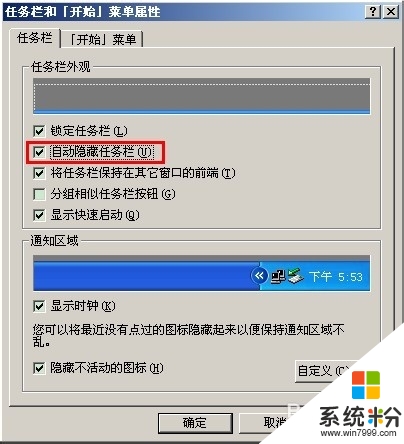
2、第二种原因通常是因为操作的不小心或恶意软件的修改操作,造成任务栏相关的文件损坏,这个时候需要运行专门的脚本补丁文件,是一段代码,但是你也不知道代码是不是正确的,所以我用的方法是使用任务栏修复工具。
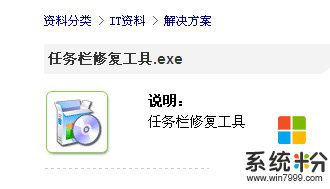
3、打开任务栏修改工具后,选择任务栏问题,然后点击修复就可以了。
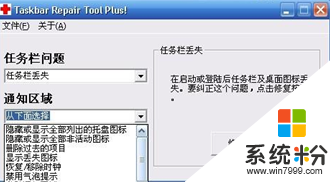
4、第三种原因是没有锁定任务栏,造成任务栏存在的区域缩小到只剩下一个小图标的大小。或者任务栏被设为两栏,下面一栏的任务窗口其实还在,但是看不到。如果鼠标移动到显示器上的边框位置,能看到鼠标箭头变成了一个大的移动箭头,那么就可以通过拉动呈现回来。
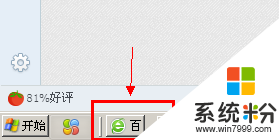
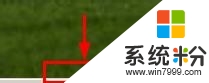
如果遇上【任务栏无法显示任务怎么办】类似的问题,不清楚怎么解决的话,建议参考上述的步骤来设置。还有其他的ghost系统下载后操作技巧的需要了解的话,欢迎上系统粉官网查看。
我要分享:
相关教程
- ·华硕笔记本电脑通知与任务栏不显示图标 电脑任务栏图标消失了怎么办
- ·桌面任务栏声音显示开关不见了不能调声音怎么解决 桌面任务栏声音显示开关不见了不能调声音的解决方法
- ·电脑桌面下方任务栏显示太多 电脑桌面任务栏图标过多怎么办
- ·任务栏怎么恢复 快速恢复任务栏的方法
- ·怎麽解决任务栏网络图标显示不正确的问题,任务栏网络图标显示不正确的解决方法
- ·怎麽解决U盘图标在任务栏里不显示了的问题,U盘图标在任务栏里不显示的解决方法
- ·笔记本电脑怎么连wifi网络 笔记本电脑如何连接无线网络
- ·微信通话无声音 微信电话没有声音对方听不见
- ·电脑连过的wifi怎么清除重新连接 电脑如何取消已经连接的WIFI网络
- ·切换圆角半角快捷键 圆角半角输入切换技巧
电脑软件热门教程
- 1 电脑软键盘如何打开 电脑软键盘打开的方法有哪些
- 2 电脑QQ闪退该如何解决 电脑QQ闪退怎么回事 电脑QQ闪退解决的办法有哪些
- 3 wins7如何设置密码输入错误时候锁定计算机的方法 wins8如何设置密码输入错误时候锁定计算机的方法
- 4网页浏览器文字变得模糊怎么办 如何处理网页浏览器文字变得模糊的问题
- 5如何在电脑上面缴网费 在电脑上面缴网费的方法有哪些
- 6电脑远程共享文件找不到网络路径怎么解决 电脑远程共享文件找不到网络路径如何解决
- 7如何用discuz门户网站模版 discuz手机用户模版的方法
- 8怎样挑选主板,主板什么牌子的好 挑选主板的方法,主板什么牌子的好
- 9如何利用UG在产品设计时做标识,利用UG在产品设计时做标识的方法
- 10Tablet PC输入面板怎么关闭|Tablet PC输入面板关闭方法
